Sabit diske erişim nasıl geri kazanılır, sabit disk açılamaması hatası nasıl düzeltilir

Bu yazımızda, sabit diskiniz bozulduğunda ona nasıl yeniden erişebileceğinizi anlatacağız. Haydi gelin birlikte izleyelim!
Apple Mail, iPhone'unuzda e-postalarınızı yönetmek için kullanışlı bir uygulamadır; ancak varsayılan ayarları en iyi deneyimi sunmak için optimize edilmemiştir. Neyse ki, pil tüketimini azaltmak, veri kullanımından tasarruf etmek ve bir daha asla vazgeçemeyeceğiniz kullanışlı özelliklerin kilidini açmak için yalnızca birkaç ince ayar yapmanız gerekiyor.
İçindekiler
Apple Mail uygulaması varsayılan olarak "Push" ayarını kullanır. Bu ayar, uygulamanın yeni e-postaları gerçek zamanlı olarak almak için e-posta sunucusuna sürekli bağlanmasını sağlar. Anında güncelleme yapmak kolay olsa da bu özellik pilinizi ve ağ kaynaklarınızı tüketebilir. Anlık bildirimlere ihtiyacınız yoksa "Getir" seçeneğine geçmelisiniz.
"Getir" ile uygulama farklı aralıklarla yeni e-posta olup olmadığını kontrol edecektir; 15 dakika iyi bir denge olacaktır. Bu, kontrollerin sıklığını azaltarak iPhone'unuzdaki pil ve veriden tasarruf sağlar. Geçiş yapmak için Ayarlar uygulamasını açın, Posta > Hesaplar > Yeni Verileri Al'a gidin ve "Push" özelliğini kapatın.
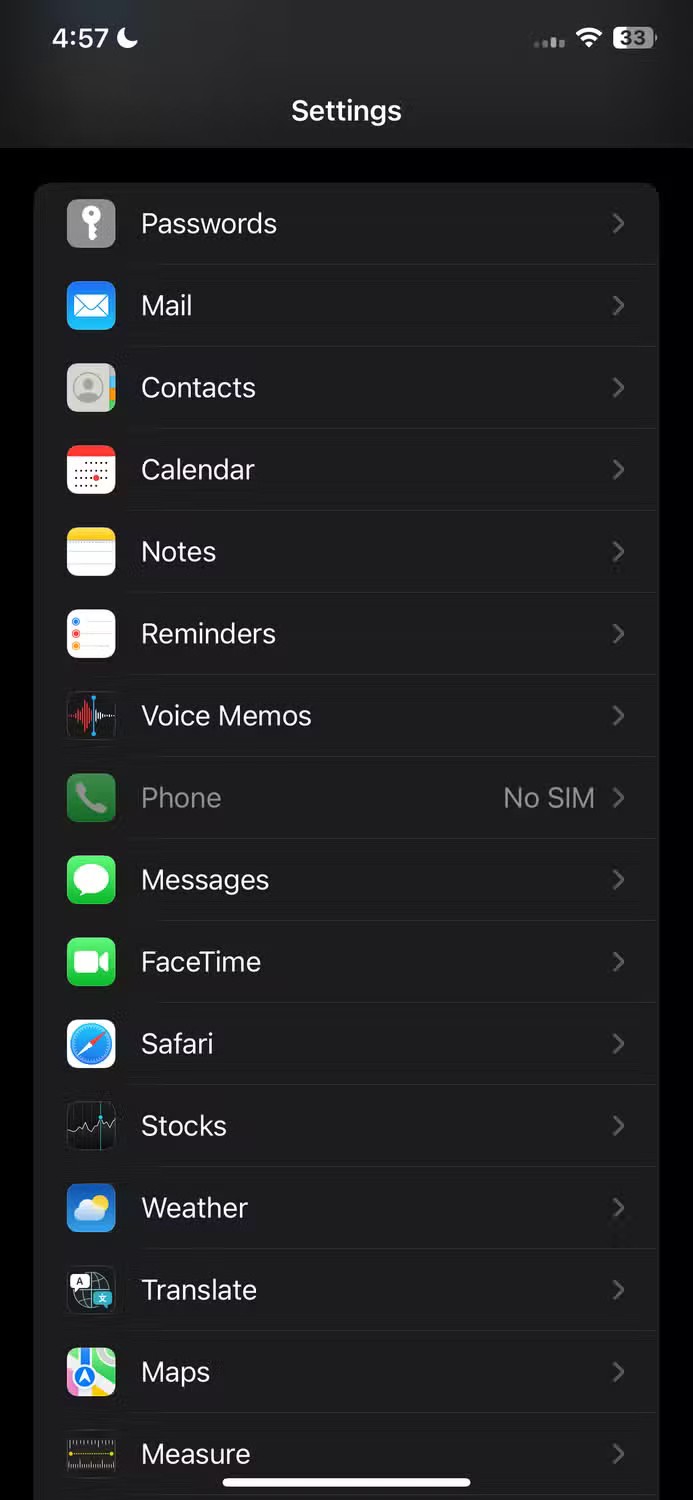
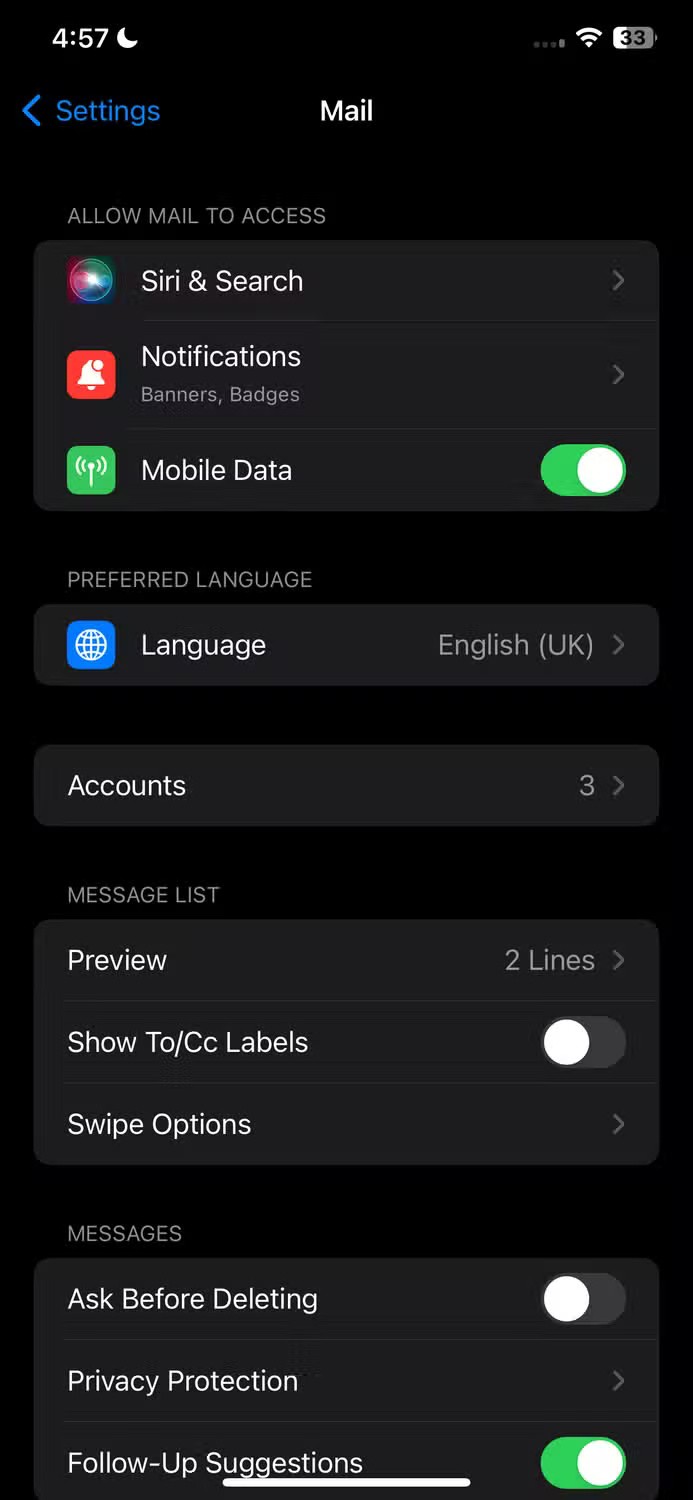
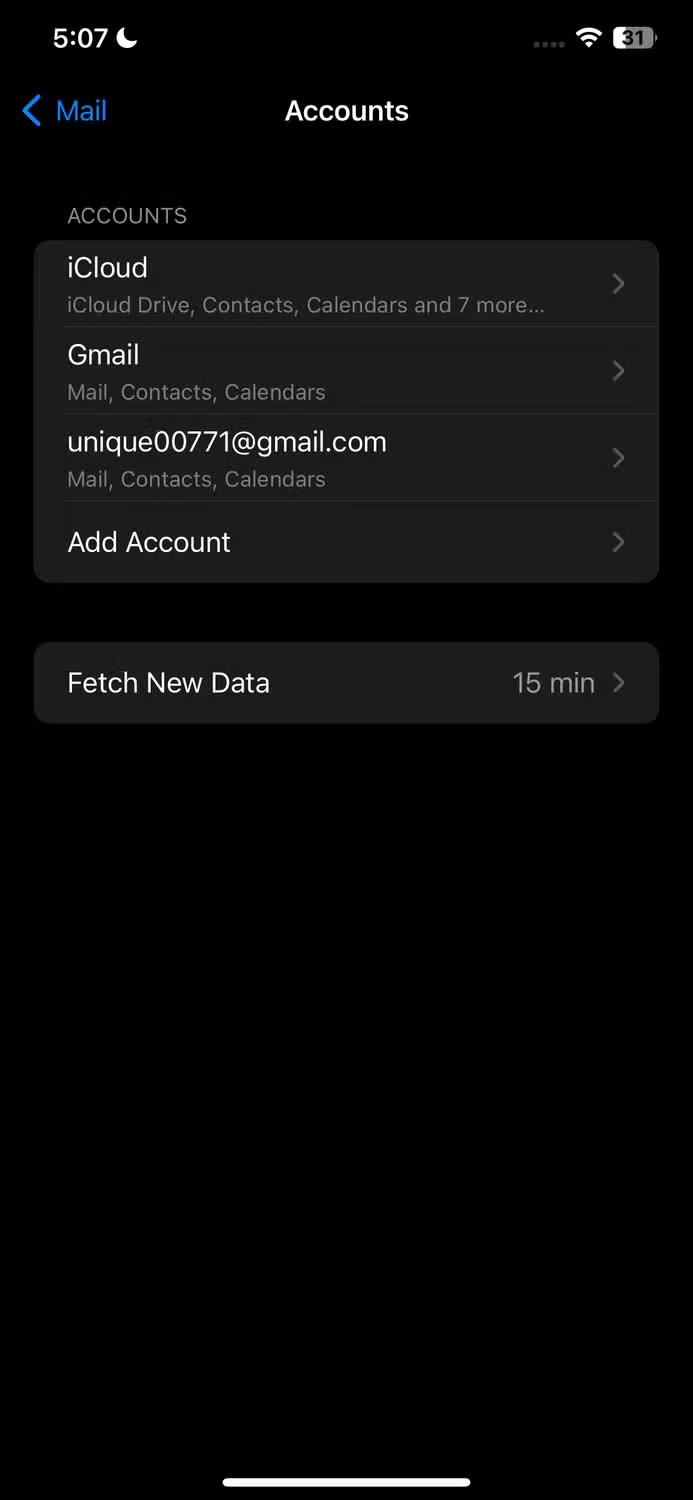
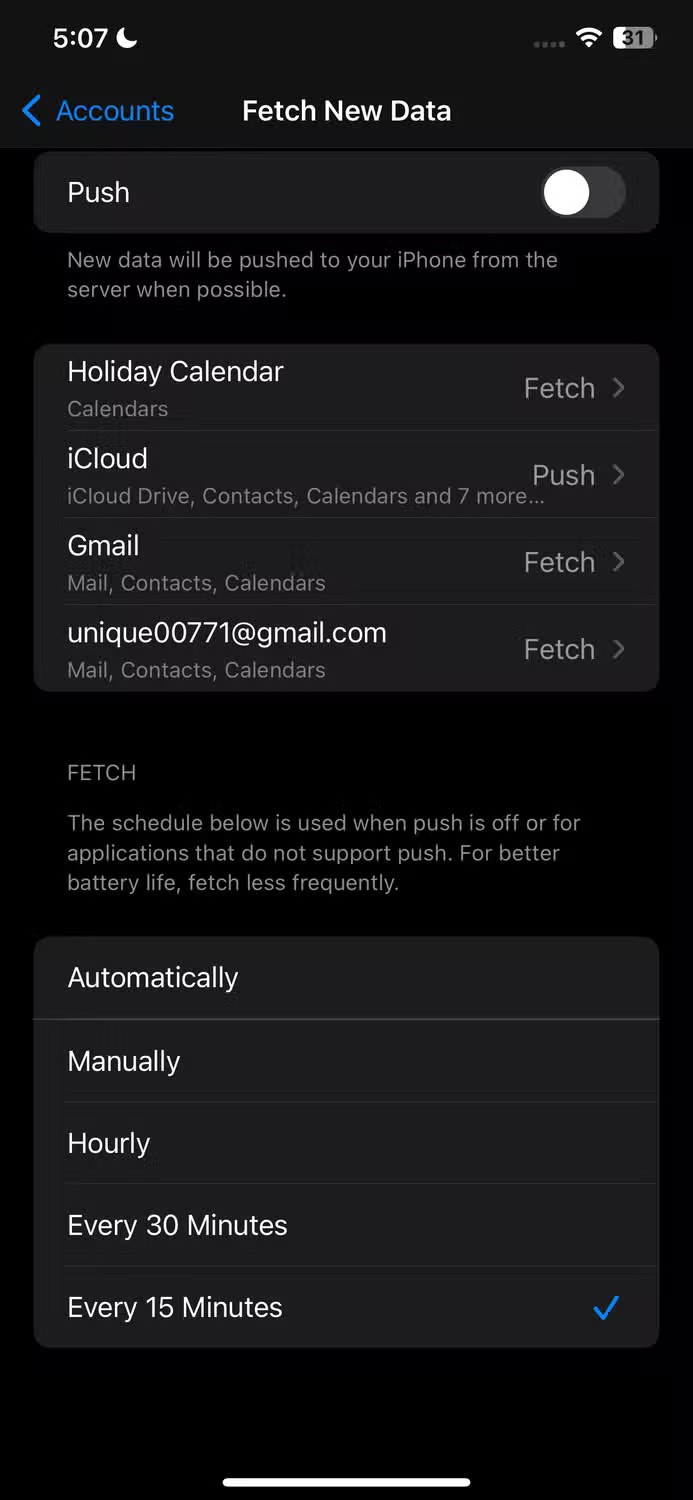
"Push"tan "Fetch"e geçerek, iPhone varsayılan olarak yalnızca Wi-Fi'ye bağlıyken ve şarj olurken sunucudan yeni veri alacaktır. Aksi takdirde, Apple Mail uygulamasını her açtığınızda veriler alınacaktır. Ancak, verileri Saatlik , Her 30 Dakikada Bir veya Her 15 Dakikada Bir gibi belirli aralıklarla getirecek şekilde ayarlayabilirsiniz .
Bu ince ayar arka plan kontrollerinin sıklığını azaltır, pil ve veri tasarrufu sağlar, düzenli e-postalar almanızı ve önemli güncellemeleri kaçırmamanızı sağlar. Tercih ettiğiniz veri alma aralığını ayarlamak için Ayarlar > Posta > Hesaplar > Yeni Verileri Al bölümüne gidin ve sizin için en uygun aralığı seçin.
Apple Mail'de bir e-posta açtığınızda, resim, video veya stil sayfası gibi uzak içerikler İnternet'ten otomatik olarak indirilir . Bu durum sizi uygunsuz içeriklere maruz bırakabilir, kötü amaçlı kodların çalışmasına olanak tanıyabilir ve e-posta hesabınızı veya cihazınızı riske atabilir. Ayrıca cihazınızın pilini tüketir, bant genişliğini kullanır ve hatta göndericiye e-postayı okuduğunuzu bildirebilir.
iPhone'unuzun gizliliğini, güvenliğini ve performansını artırmak için bu özelliği kapatmalısınız. Apple Mail uygulamasında uzaktan içerik yüklemeyi kapatmak için Ayarlar > Mail > Mesajlar'ı açın ve "Uzak Resimleri Yükle" seçeneğinin yanındaki geçiş düğmesini kapalı konuma getirin .
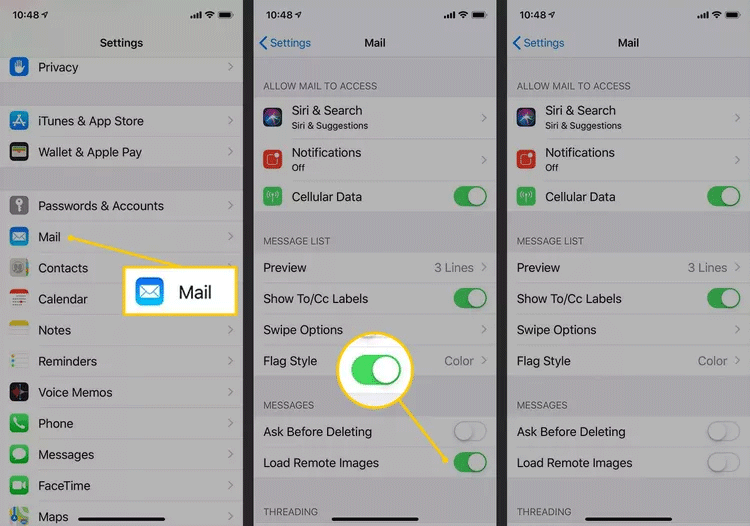
Hepimiz yanlışlıkla eksik, hatalar içeren veya ekleri eksik olan bir e-posta gönderdiğimiz durumlarla karşılaşmışızdır. Apple Mail gönderilen e-postaları geri almanıza izin verirken, varsayılan geri alma süresi yalnızca 10 saniyedir ve bu yeterli değildir. Neyse ki bu süreyi 20 veya 30 saniyeye kadar uzatabilirsiniz.
Apple Mail, gecikmeyi artırarak geri alma seçeneğini 30 saniyeye kadar görünür tutacak ve böylece e-postalarınızı giden kutunuzdan çıkmadan önce geri çağırmanız için yeterli zamanınız olacak. Geri alma gecikmesini uzatmak için Ayarlar > Posta'ya gidin , ardından Gönderme altında "Gönderme Gecikmesini Geri Al" seçeneğini belirleyin. "20 Saniye" veya "30 Saniye"yi seçin ve tamamdır.
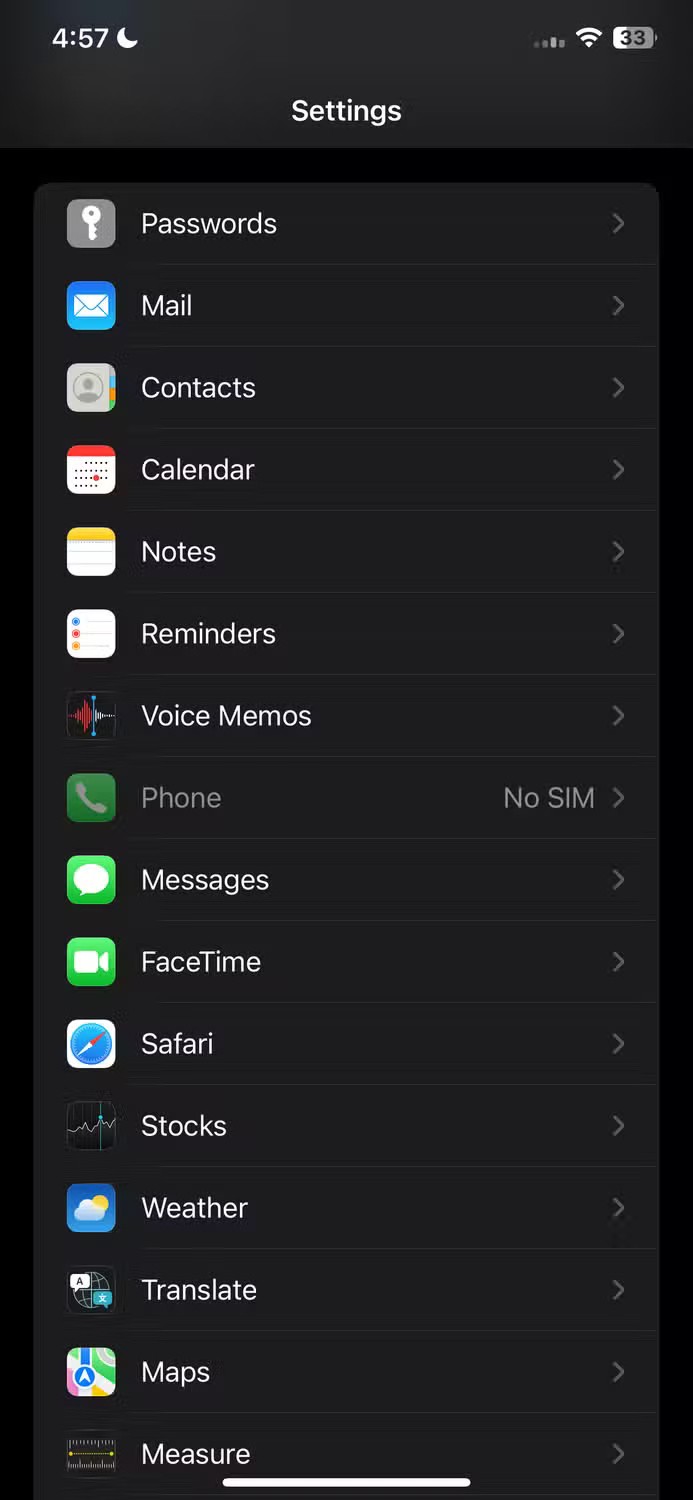
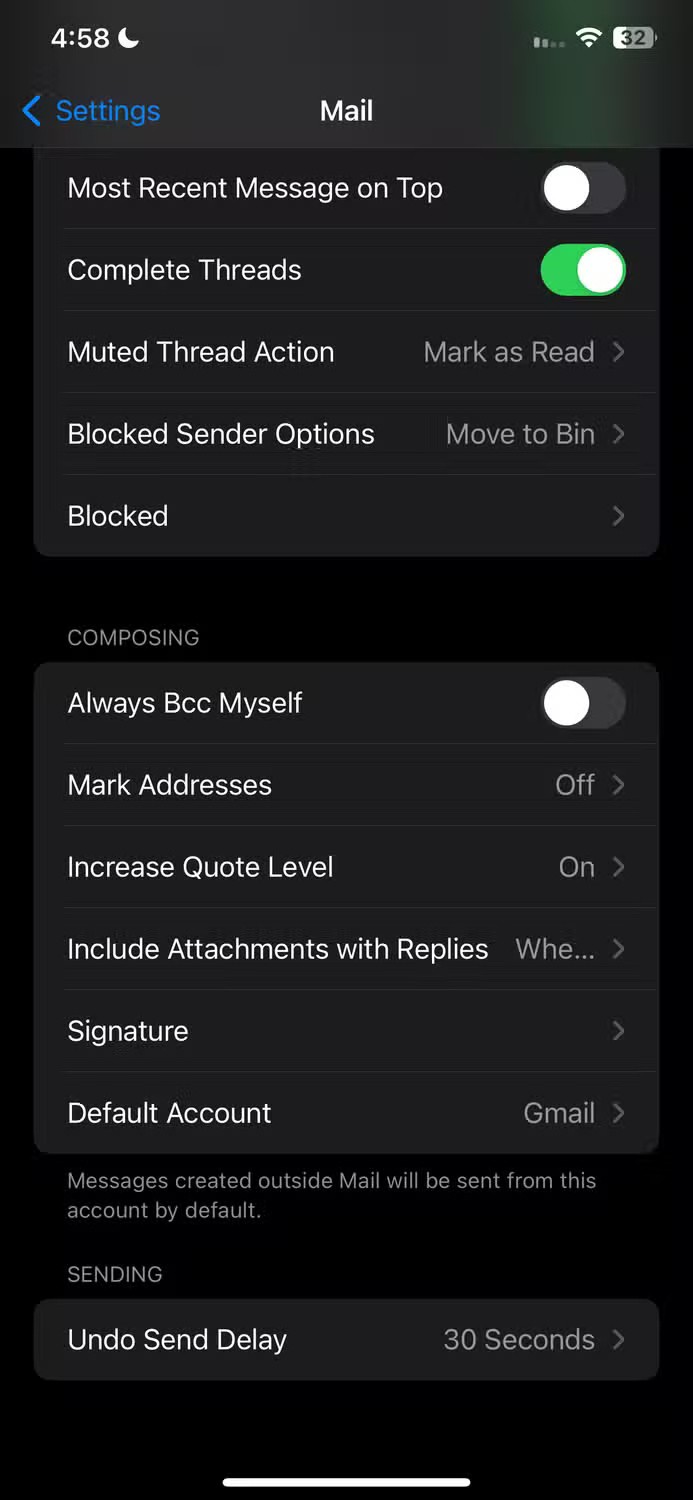
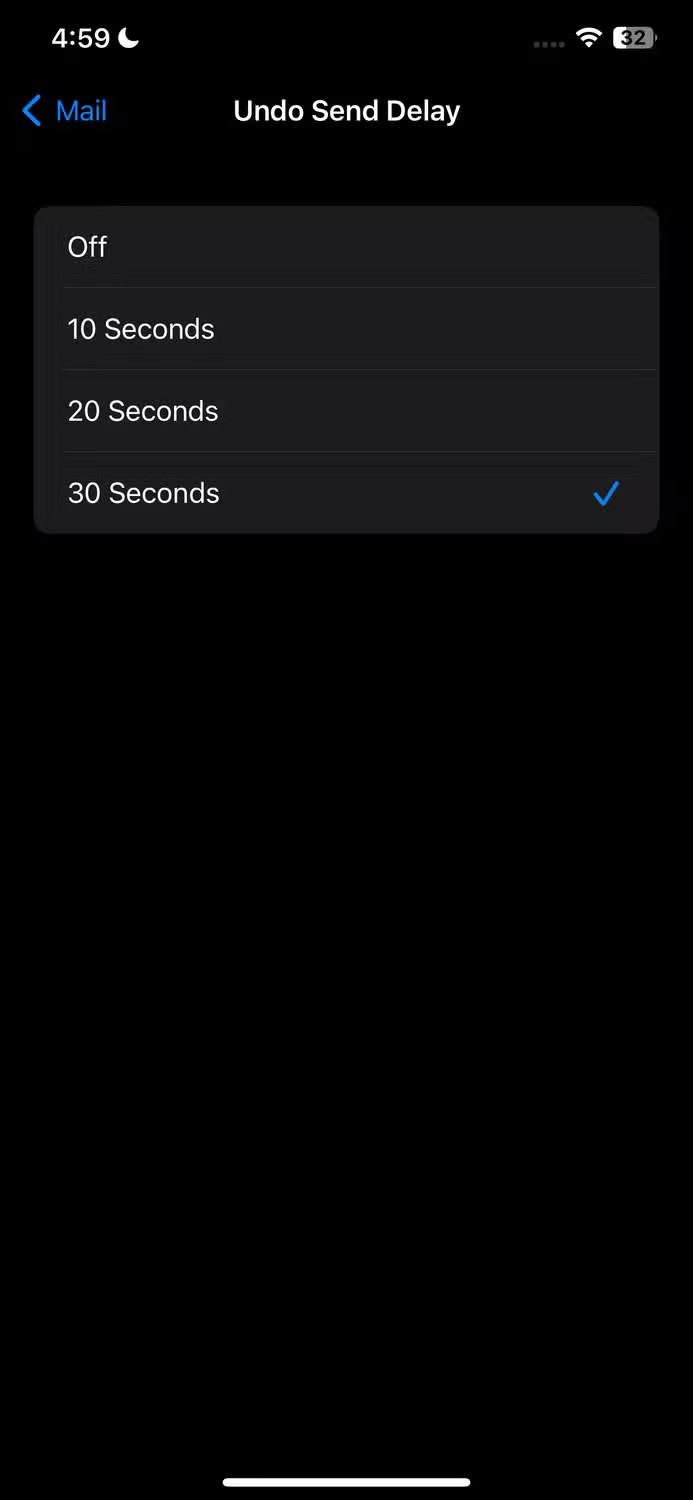
Apple Mail bazı eylemleri kaydırma hareketleriyle gerçekleştirmenize olanak tanır. Varsayılan olarak, sola kaydırmak e-postayı arşivler, sağa kaydırmak ise e-postayı okundu veya okunmadı olarak işaretler.
Varsayılan sola kaydırma eylemini arşivlemeden başka bir şeye değiştiremezsiniz; ancak "işaretle", "okundu olarak işaretle" veya "mesajı taşı" gibi ikincil eylemler ekleyebilir ve bunları sola kaydırdıktan sonra manuel olarak uygulayabilirsiniz.
Sağa kaydırma için eylemi "işaretle", "mesajı taşı" veya "arşivle" olarak değiştirebilirsiniz. Sağa kaydırma için "arşivle" seçeneğini seçerseniz, varsayılan sola kaydırma otomatik olarak "sil"e dönüşecektir.
Bu hareketleri ayarlamak için Ayarlar > Posta > Kaydırma Seçenekleri'ni açın . Oradan, her kaydırma yönü için eylemleri değiştirmek üzere “Sağa Kaydır” ve “Sola Kaydır” üzerine dokunun.
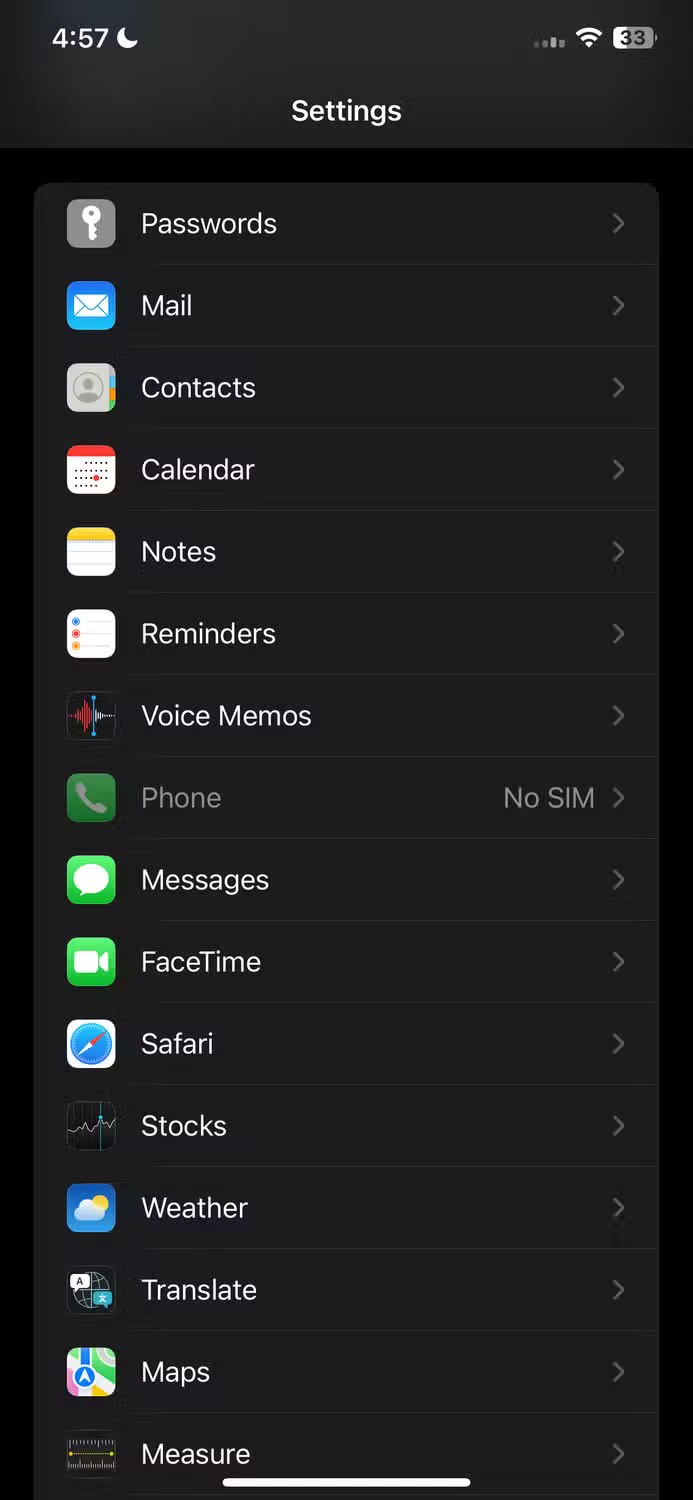
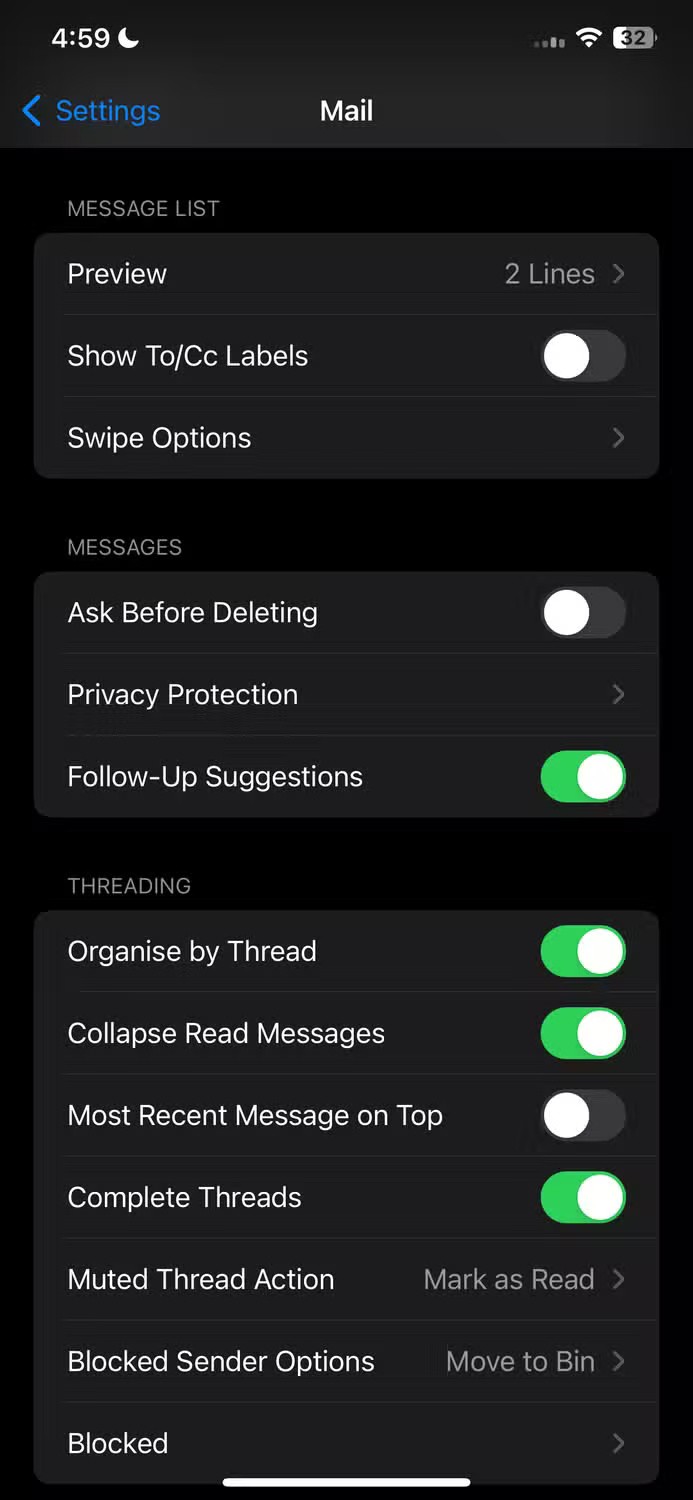
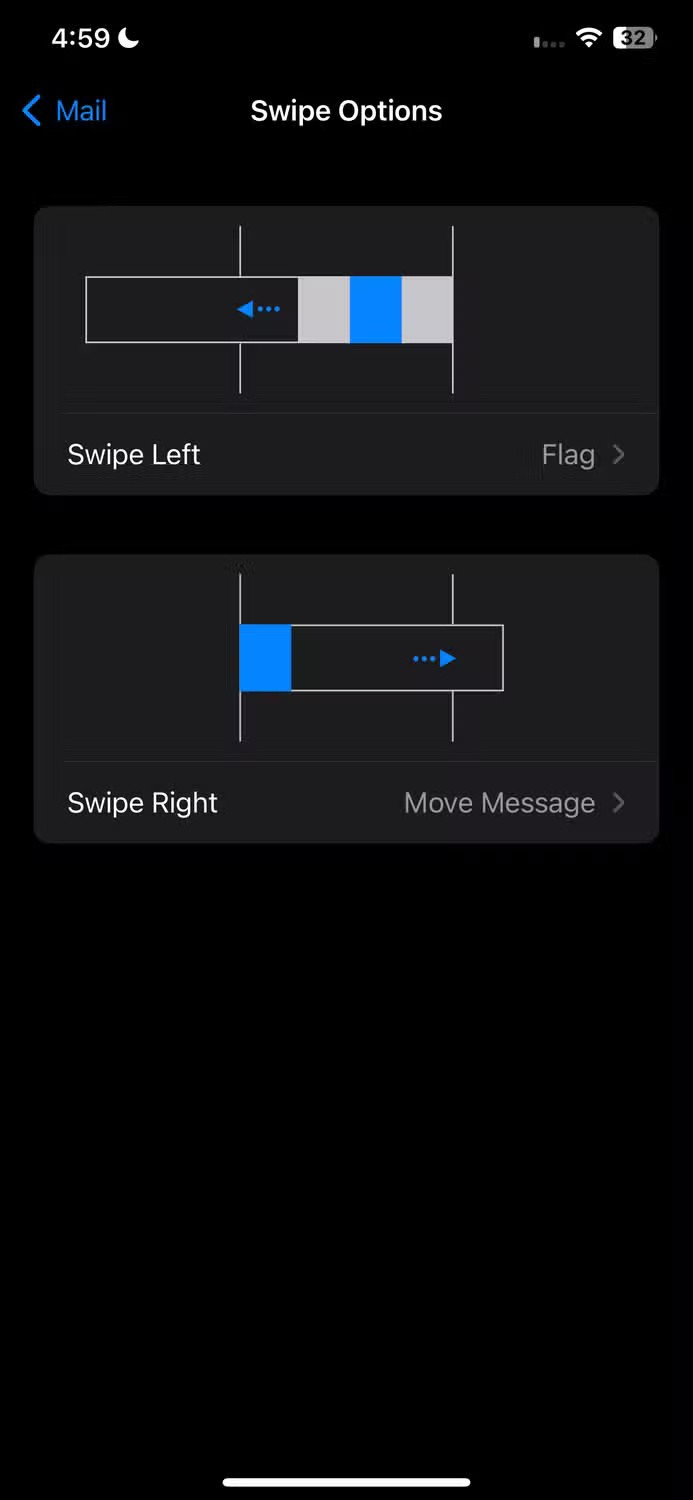
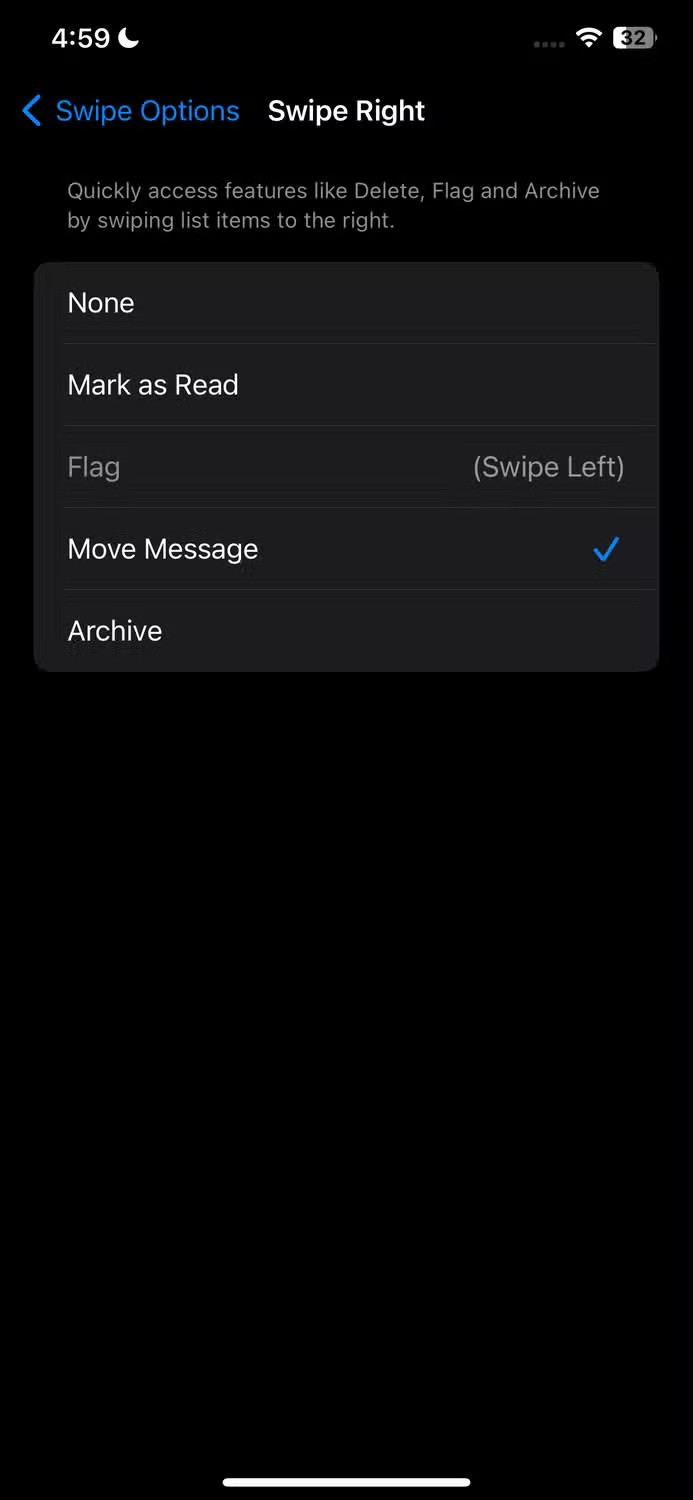
Apple Mail'e birden fazla hesap eklediğinizde, iPhone'unuz Apple Mail uygulaması dışında ek gönderirken otomatik olarak varsayılan e-posta hesabınızı kullanır. Örneğin, Fotoğraflar uygulamasından Posta uygulaması aracılığıyla bir fotoğraf gönderdiğinizde "Kimden" alanına varsayılan e-posta adresi girilecektir.
"Kimden" alanını sık sık manuel olarak farklı bir e-posta adresiyle değiştirmeniz gerekiyorsa, Posta ayarlarında varsayılan hesabı düzenleyerek bu güçlüğü ortadan kaldırabilirsiniz. Bunu yapmak için Ayarlar uygulamasını açın, “Posta”ya gidin, aşağı kaydırın ve “Varsayılan Hesap”a dokunun.
Şimdi, diğer uygulamalardan mesaj gönderirken varsayılan olarak kullanmak istediğiniz e-posta hesabını seçin.
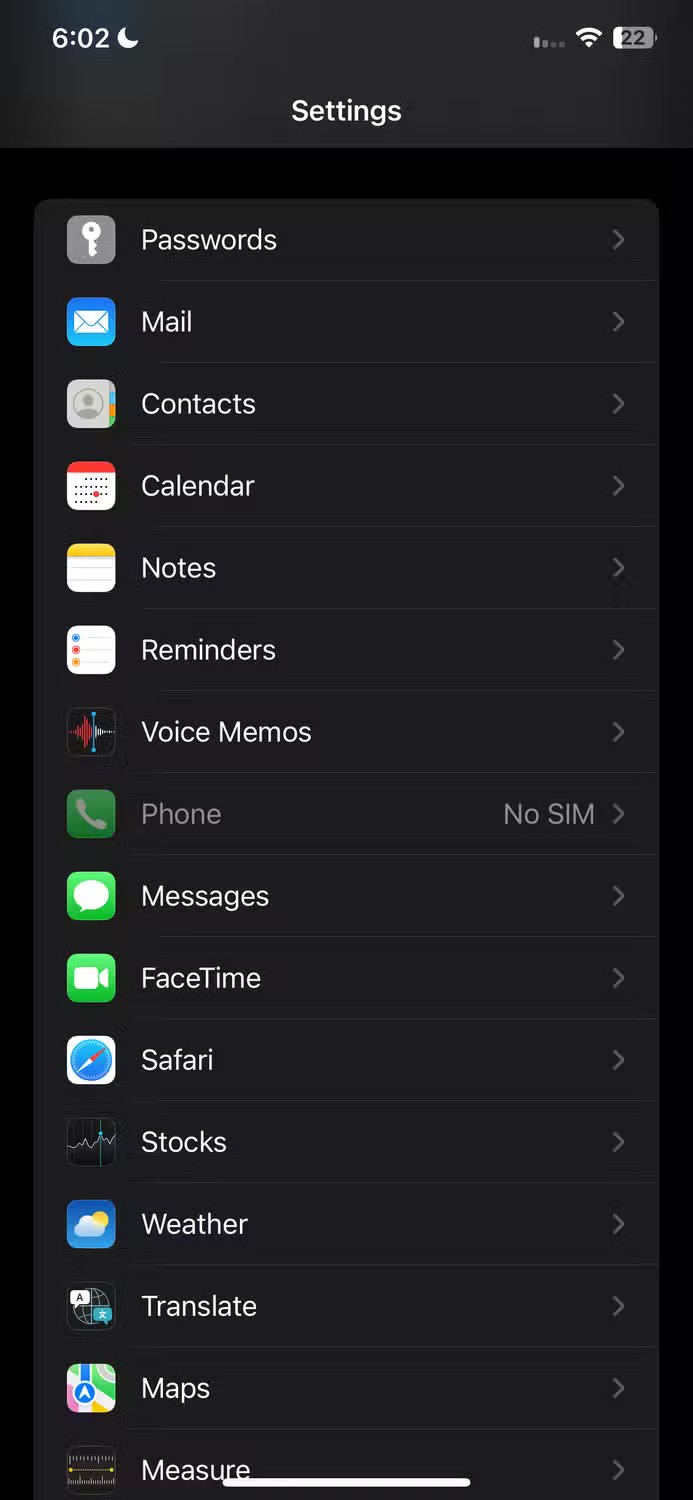
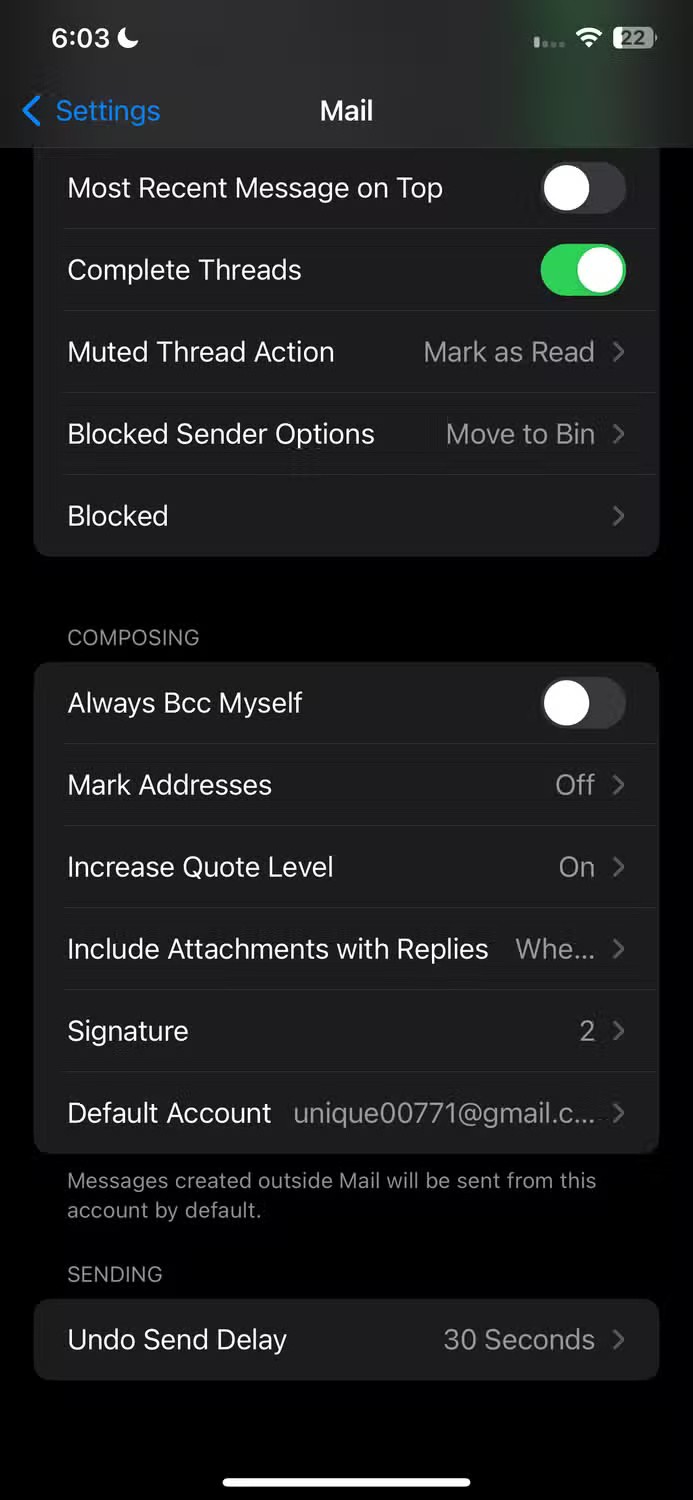
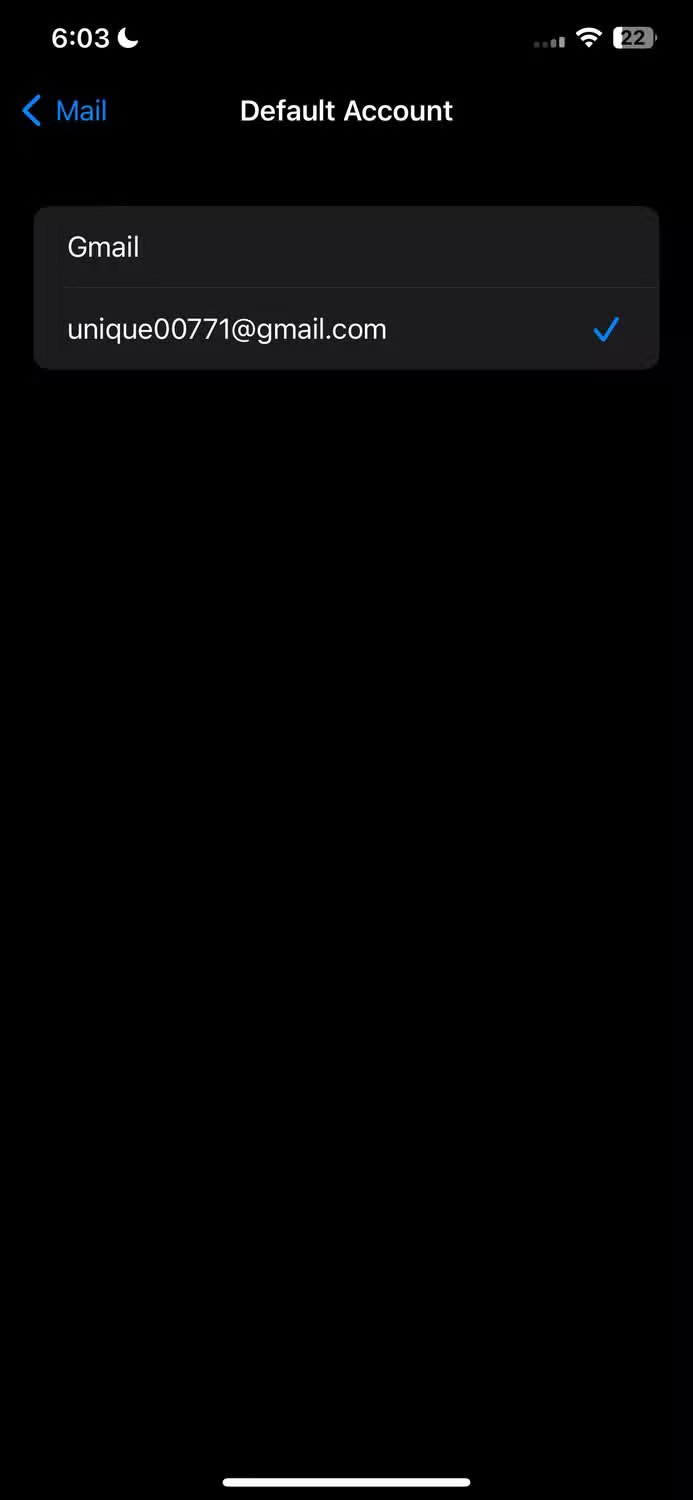
Apple Mail uygulamasında bir e-posta yazmaya başladığınızda "iPhone'umdan gönderildi" ifadesini görüyor musunuz? Bu, uygulamanın varsayılan imzasıdır. İmzanızın görünmesini istemiyorsanız, e-posta imzanızı adınızı, unvanınızı veya diğer ilgili ayrıntıları içerecek şekilde kolayca güncelleyebilir, onu dijital bir kartvizite dönüştürebilirsiniz.
Apple Mail, her hesap için farklı imzalar belirlemenize bile olanak tanır. İmzanızı güncellemek için Ayarlar > Posta > İmza bölümüne gidin . Aynı imzayı tüm hesaplara uygulamak için "Tüm Hesaplar"ı seçin ve değişikliklerinizi yapın.
Alternatif olarak, bireysel bir hesap seçebilir ve bu hesabın imzasını ayrı ayrı güncelleyebilirsiniz.
İmza kullanmak istemiyorsanız imza kutusunu boş bırakın, e-postanız imza olmadan gönderilecektir.
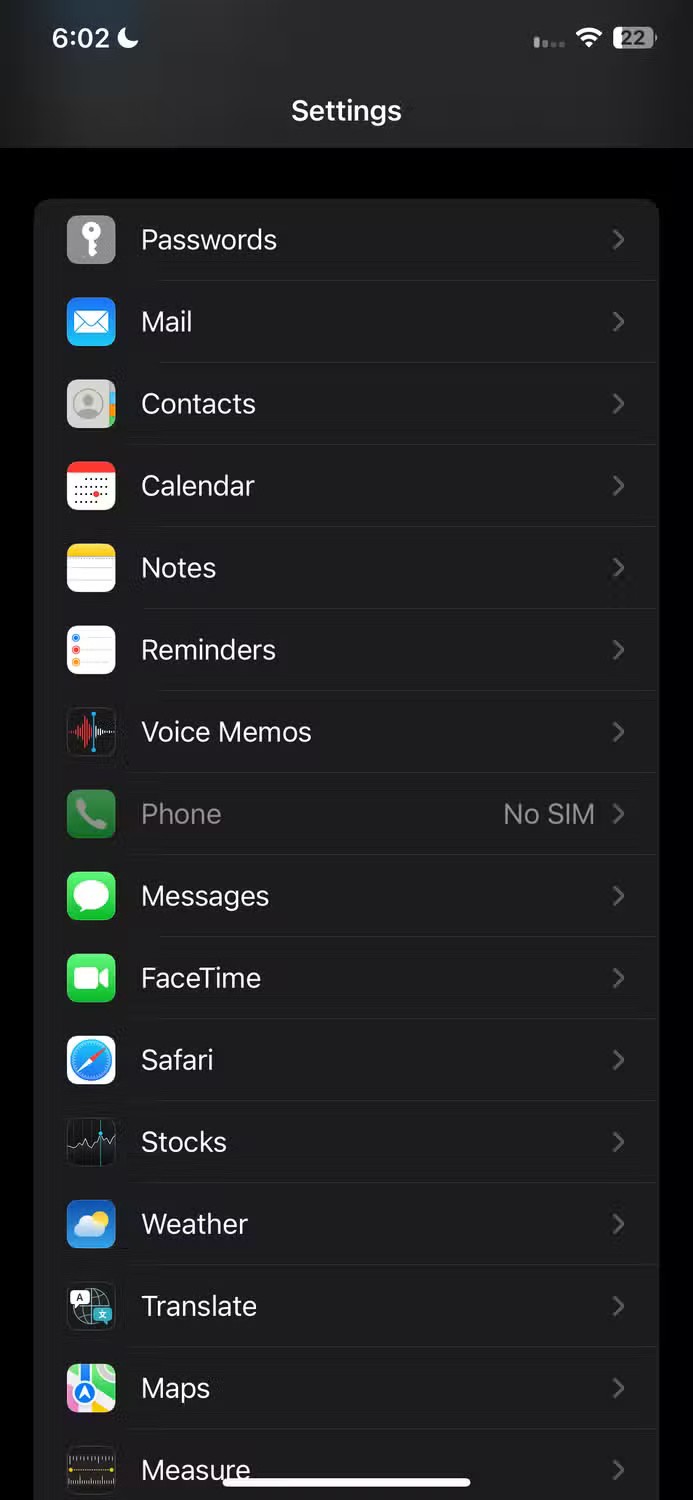
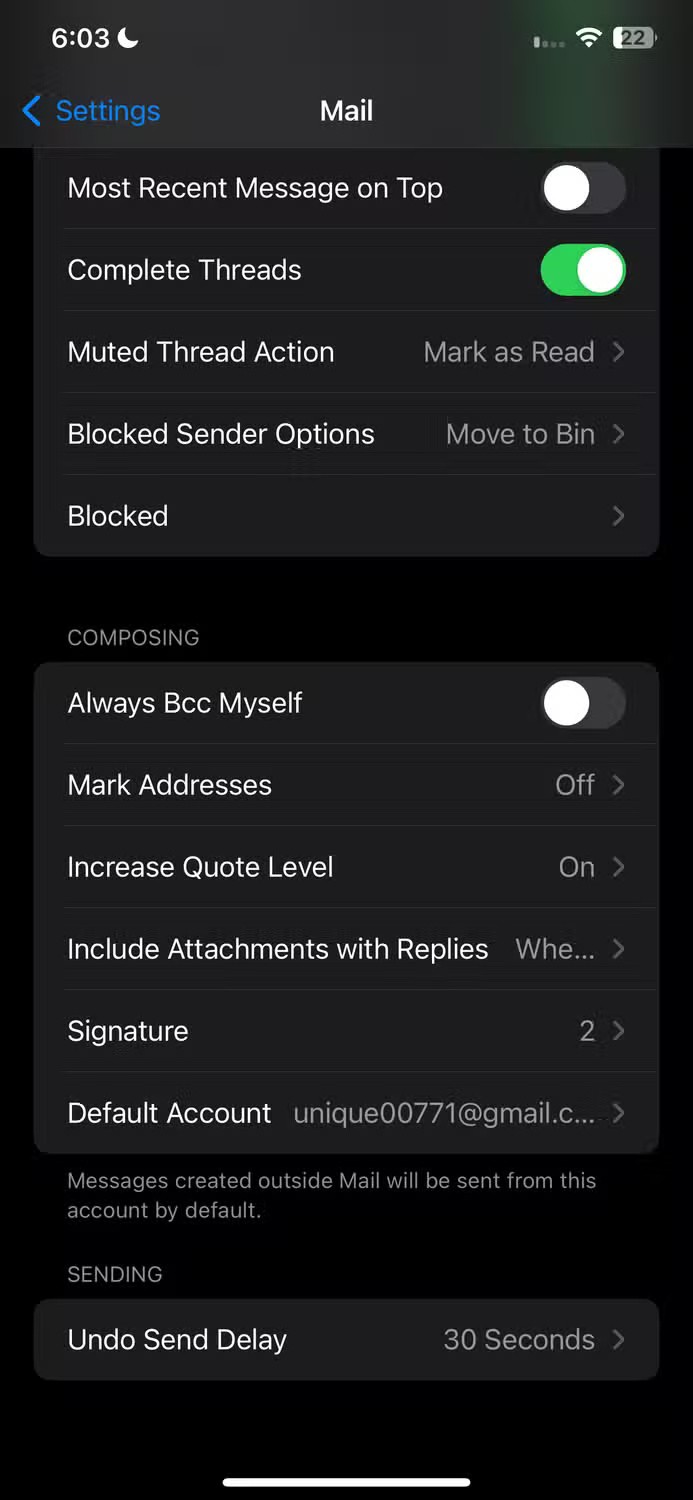
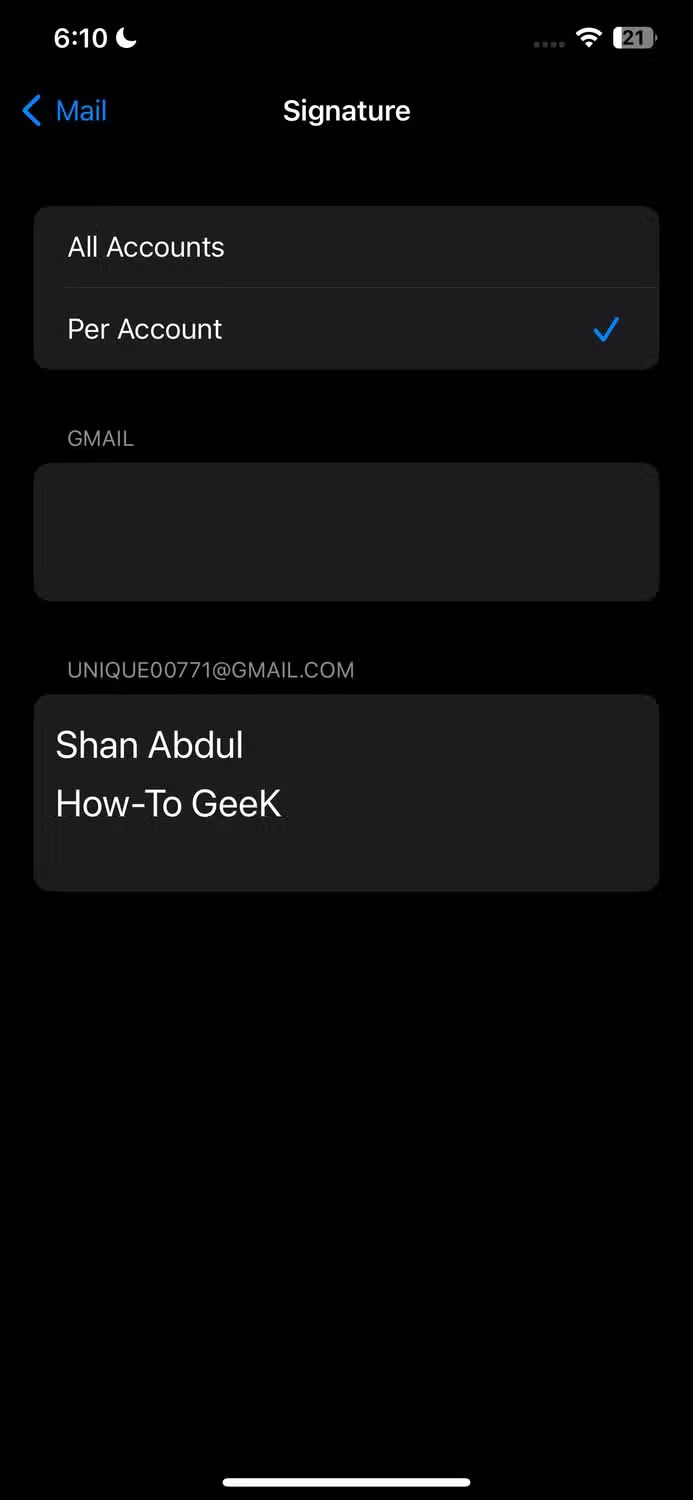
Apple Mail, verileri almak, e-postaları eşitlemek ve diğer görevleri gerçekleştirmek için Wi-Fi bağlantılarını kullanır. Eğer Wi-Fi yoksa ve mobil veri açıksa, uygulama mobil veriye geçecek ve işlemlerini bu veri üzerinden gerçekleştirecektir.
Eğer Mail uygulamasını Wi-Fi moduyla sınırlandırmak ve ek ücret ödememek için hücresel veri kullanmasını engellemek istiyorsanız bu özelliği kapatabilirsiniz.
Apple Mail'in hücresel veri kullanmasını durdurmak için Ayarlar uygulamasını açın, "Posta"ya gidin ve "Hücresel Veri" veya "Mobil Veri"yi kapatın. Bu sayede veri tasarrufu yapıp ücret ödemekten kurtulabilirsiniz; ancak iPhone'unuz yalnızca yeni e-postaları kontrol edip Wi-Fi'ye bağlandığınızda sizi bilgilendireceği için önemli güncellemeleri kaçırabilirsiniz.
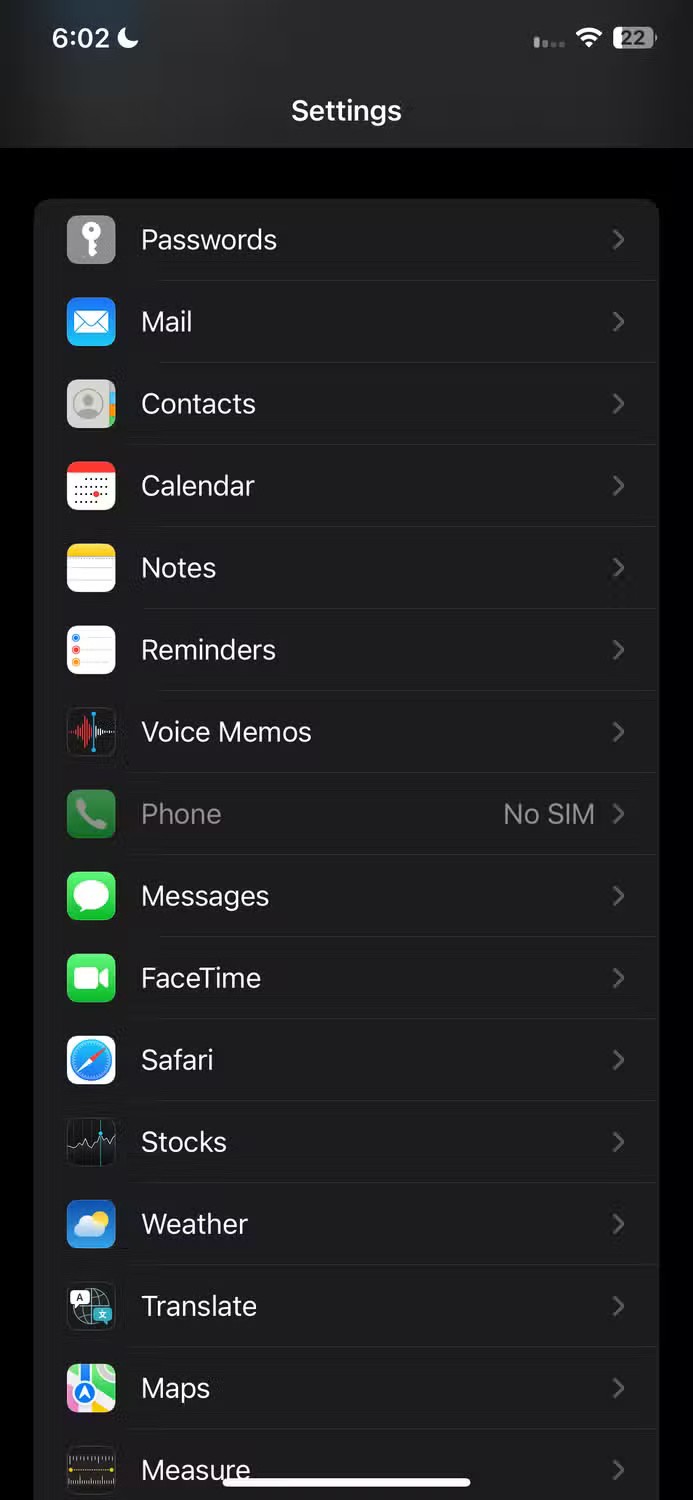
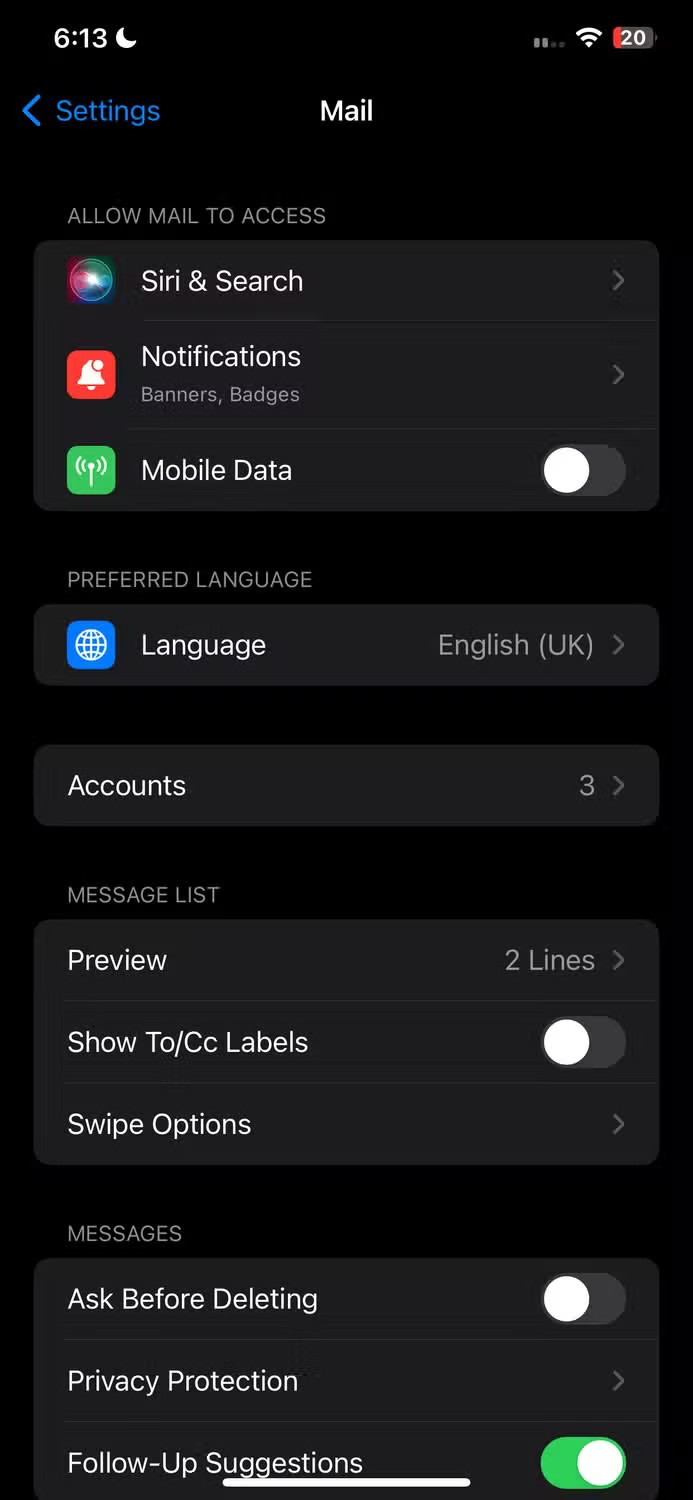
Apple Mail'in varsayılan ayarlarının neden iyi optimize edilmediğine ve bunları değiştirmenin deneyiminizi nasıl önemli ölçüde iyileştirebileceğine dair bazı örnekler aşağıda verilmiştir. Eğer bu ayarlamaları daha önce yapmadıysanız, deneyin; ancak genel deneyiminizi de etkiliyorsa, geri değiştirmekten korkmayın.
Bu yazımızda, sabit diskiniz bozulduğunda ona nasıl yeniden erişebileceğinizi anlatacağız. Haydi gelin birlikte izleyelim!
İlk bakışta AirPods, diğer gerçek kablosuz kulaklıklara benziyor. Ancak birkaç az bilinen özelliği keşfedilince her şey değişti.
Apple, yepyeni buzlu cam tasarımı, daha akıllı deneyimler ve bilindik uygulamalarda iyileştirmeler içeren büyük bir güncelleme olan iOS 26'yı tanıttı.
Öğrencilerin çalışmaları için belirli bir dizüstü bilgisayara ihtiyaçları vardır. Bu dizüstü bilgisayar, seçtikleri bölümde iyi performans gösterecek kadar güçlü olmasının yanı sıra, tüm gün yanınızda taşıyabileceğiniz kadar kompakt ve hafif olmalıdır.
Windows 10'a yazıcı eklemek basittir, ancak kablolu cihazlar için süreç kablosuz cihazlardan farklı olacaktır.
Bildiğiniz gibi RAM, bir bilgisayarda çok önemli bir donanım parçasıdır; verileri işlemek için bellek görevi görür ve bir dizüstü bilgisayarın veya masaüstü bilgisayarın hızını belirleyen faktördür. Aşağıdaki makalede, WebTech360, Windows'ta yazılım kullanarak RAM hatalarını kontrol etmenin bazı yollarını anlatacaktır.
Akıllı televizyonlar gerçekten dünyayı kasıp kavurdu. Teknolojinin sunduğu pek çok harika özellik ve internet bağlantısı, televizyon izleme şeklimizi değiştirdi.
Buzdolapları evlerde sıkça kullanılan cihazlardır. Buzdolapları genellikle 2 bölmeden oluşur, soğutucu bölme geniştir ve kullanıcı her açtığında otomatik olarak yanan bir ışığa sahiptir, dondurucu bölme ise dardır ve hiç ışığı yoktur.
Wi-Fi ağları, yönlendiriciler, bant genişliği ve parazitlerin yanı sıra birçok faktörden etkilenir; ancak ağınızı güçlendirmenin bazı akıllı yolları vardır.
Telefonunuzda kararlı iOS 16'ya geri dönmek istiyorsanız, iOS 17'yi kaldırma ve iOS 17'den 16'ya geri dönme konusunda temel kılavuzu burada bulabilirsiniz.
Yoğurt harika bir besindir. Her gün yoğurt yemek faydalı mıdır? Her gün yoğurt yediğinizde vücudunuzda nasıl değişiklikler olur? Hadi birlikte öğrenelim!
Bu yazıda en besleyici pirinç türleri ve seçtiğiniz pirincin sağlık yararlarından nasıl en iyi şekilde yararlanabileceğiniz ele alınıyor.
Uyku düzeninizi ve uyku vakti rutininizi oluşturmak, çalar saatinizi değiştirmek ve beslenmenizi buna göre ayarlamak, daha iyi uyumanıza ve sabahları zamanında uyanmanıza yardımcı olabilecek önlemlerden birkaçıdır.
Kiralayın Lütfen! Landlord Sim, iOS ve Android'de oynanabilen bir simülasyon mobil oyunudur. Bir apartman kompleksinin ev sahibi olarak oynayacak ve dairenizin içini iyileştirme ve kiracılar için hazır hale getirme amacıyla bir daireyi kiralamaya başlayacaksınız.
Bathroom Tower Defense Roblox oyun kodunu alın ve heyecan verici ödüller için kullanın. Daha yüksek hasara sahip kuleleri yükseltmenize veya kilidini açmanıza yardımcı olacaklar.













